Windows 10에서 글꼴 캐시를 지우는 2가지 방법
Windows 운영 체제는 응용 프로그램을 시작할 때마다 글꼴을 더 빠르게 로드할 수 있도록 글꼴 캐시를 생성합니다. 그러나 글꼴이 깨져 나타나거나, 글꼴을 전환할 수 없거나, 글꼴을 전환하는 동안 프로그램이 충돌하는 등 글꼴을 표시하거나 사용하는 데 문제가 있는 경우 글꼴 캐시가 손상되었음을 나타낼 수 있습니다. 이 경우 Windows 운영 체제가 글꼴 관련 문제를 해결하기 위해 다시 빌드할 수 있도록 글꼴 캐시를 지워야 합니다. 이제 이 페이지에서는 Windows 10에서 글꼴 캐시를 지우는.
의 두 가지 방법을 보여 드리겠습니다.
- 방법 1: 수동으로 글꼴 캐시 지우기
- 방법 2: 특수 도구를 사용하여 글꼴 캐시 지우기
방법 1: 수동으로 글꼴 캐시 지우기
1단계: 글꼴 캐시 서비스를 중지합니다.
Cortana 검색 상자에 services를 입력하고 Enter를 눌러 서비스 앱을 엽니다.

Windows 글꼴 캐시 서비스를 찾으세요. 이 서비스를 두 번 클릭하여 속성 대화 상자를 엽니다. 이 서비스를 중지하려면 "서비스 상태"에서 중지를 클릭한 다음, 이 서비스를 완전히 비활성화하려면 "시작 유형" 목록에서 비활성화를 선택합니다. 마지막으로 적용을 클릭하세요.

"Windows Presentation Foundation Font Cache 3.0.0.0" 서비스를 찾으세요. 이 서비스를 두 번 클릭하여 속성 대화 상자를 엽니다. 마찬가지로 이 서비스를 중지하고 비활성화하려면 중지를 클릭하고 비활성화를 선택합니다. 변경 사항을 저장하려면 적용을 클릭하세요.

2단계: 글꼴 캐시를 지웁니다.
Win + E를 눌러 파일 탐색기를 열고 상단의 보기 탭을 클릭한 다음 "숨겨진 항목" 옵션이 선택되어 있는지 확인하세요.

경로 C:WindowsServiceProfilesLocalServiceAppDataLocal로 이동합니다. 이 폴더에 액세스할 수 있는 권한이 없다는 경고 대화 상자가 나타나면 계속을 클릭하여 액세스를 허용하세요. 그런 다음 FontCache로 시작하는 모든 .dat 파일을 삭제하세요.
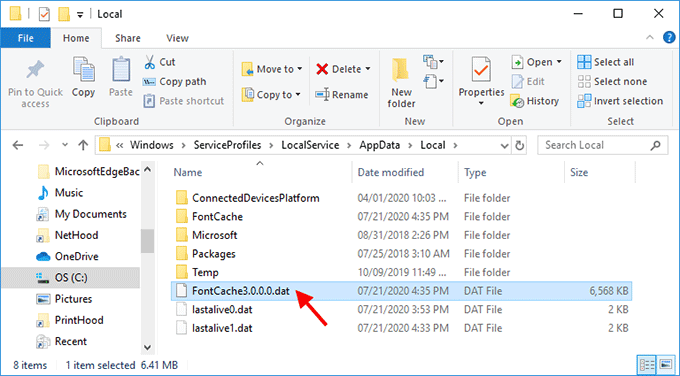
다음으로 FontCache 폴더를 엽니다. Ctrl + A를 눌러 이 폴더의 모든 파일을 선택한 다음 모두 삭제합니다. Windows 10에서 특정 파일 삭제가 허용되지 않는 경우 Windows 10을 다시 시작한 후 다시 시도해 보세요.

모든 글꼴 캐시 파일을 삭제한 후 "Windows 글꼴 캐시 서비스" 및 "Windows Presentation Foundation 글꼴 캐시 3.0.0.0" 서비스를 모두 활성화하세요. 그러면 Windows 10은 다음에 시작하거나 다시 시작할 때 글꼴 캐시를 다시 빌드합니다.
방법 2: 특수 도구를 사용하여 글꼴 캐시 지우기
Windows 10에서 글꼴 캐시를 지우는 더 쉽고 빠른 방법을 원한다면 Windows 정리 또는 최적화 도구를 선택하는 것이 좋습니다. iSumsoft System Refixer는 간단하지만 실용적인 PC 정리 및 최적화 도구입니다. 글꼴 캐시를 포함하여 Windows 10에서 모든 종류의 정크 파일을 제거하는 데 도움이 됩니다. 다음의 간단한 단계를 따르세요.
1단계: iSumsoft System Refixer를 무료로 다운로드하여 Windows 10에 설치합니다. 설치 후 이 도구를 실행합니다.
2단계: 인터페이스 상단에서 Clean All 옵션을 선택한 다음 Scan을 클릭하세요. 이 도구는 Windows 시스템을 빠르게 검사하여 불필요한 파일을 모두 찾습니다.

3단계: 스캔이 완료되면 불필요한 파일 형식이 모두 화면에 표시됩니다. 아래로 스크롤하여 Font Cache 카테고리를 찾으세요. 이를 클릭한 다음 팝업 대화 상자에서 Clean을 클릭하세요. 그러면 모든 글꼴 캐시 파일이 한 번에 정리됩니다.

Petua: Secara umum, cache fon tidak mengambil banyak ruang cakera dan tidak mempunyai kesan negatif pada sistem Windows, jadi ia tidak perlu mengosongkannya dengan kerap. Memadamnya tidak mengosongkan ruang cakera keras atau meningkatkan prestasi sistem dengan ketara. Hanya jika anda menghadapi masalah paparan fon, anda perlu memadam cache fon untuk membenarkan Windows 10 menetapkan semula/membina semulanya.
위 내용은 Windows 10에서 글꼴 캐시를 지우는 2가지 방법의 상세 내용입니다. 자세한 내용은 PHP 중국어 웹사이트의 기타 관련 기사를 참조하세요!

핫 AI 도구

Undresser.AI Undress
사실적인 누드 사진을 만들기 위한 AI 기반 앱

AI Clothes Remover
사진에서 옷을 제거하는 온라인 AI 도구입니다.

Undress AI Tool
무료로 이미지를 벗다

Clothoff.io
AI 옷 제거제

Video Face Swap
완전히 무료인 AI 얼굴 교환 도구를 사용하여 모든 비디오의 얼굴을 쉽게 바꾸세요!

인기 기사

뜨거운 도구

메모장++7.3.1
사용하기 쉬운 무료 코드 편집기

SublimeText3 중국어 버전
중국어 버전, 사용하기 매우 쉽습니다.

스튜디오 13.0.1 보내기
강력한 PHP 통합 개발 환경

드림위버 CS6
시각적 웹 개발 도구

SublimeText3 Mac 버전
신 수준의 코드 편집 소프트웨어(SublimeText3)
 Windows KB5054979 업데이트 정보 업데이트 컨텐츠 목록
Apr 15, 2025 pm 05:36 PM
Windows KB5054979 업데이트 정보 업데이트 컨텐츠 목록
Apr 15, 2025 pm 05:36 PM
KB5054979는 2025 년 3 월 27 일 Windows 11 버전 24H2에 출시 된 누적 보안 업데이트입니다. .NET 프레임 워크 버전 3.5 및 4.8.1을 대상으로하여 보안 및 전반적인 안정성을 향상시킵니다. 특히, 업데이트는 System.io API를 사용하여 UNC 공유에 대한 파일 및 디렉토리 작업의 문제를 다룹니다. Windows Update에서 업데이트를 확인하여 Windows 설정을 통한 두 가지 설치 방법이 제공됩니다. 다른 하나는 Microsoft Update 카탈로그에서 수동 다운로드를 통해 다른 하나를 다운로드합니다.
 Nanoleaf는 기술을 청구하는 방법을 바꾸고 싶어합니다
Apr 17, 2025 am 01:03 AM
Nanoleaf는 기술을 청구하는 방법을 바꾸고 싶어합니다
Apr 17, 2025 am 01:03 AM
Nanoleaf 's Pegboard Desk Dock : 세련되고 기능적인 책상 주최자 같은 오래된 충전 설정에 지쳤습니까? Nanoleaf의 새로운 Pegboard Desk Dock은 세련되고 기능적인 대안을 제공합니다. 이 다기능 데스크 액세서리는 32 풀 컬러 RGB를 자랑합니다
 Bluetooth 오디오 수신기로 Windows 11을 사용하는 방법
Apr 15, 2025 am 03:01 AM
Bluetooth 오디오 수신기로 Windows 11을 사용하는 방법
Apr 15, 2025 am 03:01 AM
Windows 11 PC를 Bluetooth 스피커로 바꾸고 휴대 전화에서 좋아하는 음악을 즐기십시오! 이 안내서는 오디오 재생을 위해 iPhone 또는 Android 장치를 컴퓨터에 쉽게 연결하는 방법을 보여줍니다. 1 단계 : Bluetooth 장치를 페어링하십시오 첫째, PA
 ASUS ' Rog Zephyrus G14 OLED 게임 노트북은 $ 300 할인입니다
Apr 16, 2025 am 03:01 AM
ASUS ' Rog Zephyrus G14 OLED 게임 노트북은 $ 300 할인입니다
Apr 16, 2025 am 03:01 AM
Asus Rog Zephyrus G14 Esports 노트북 특별 제안! Asus Rog Zephyrus G14 Esports 노트북을 지금 구입하고 $ 300 제안을 즐기십시오! 원래 가격은 1999 달러, 현재 가격은 $ 1699입니다! 언제 어디서나 몰입 형 게임 경험을 즐기거나 안정된 휴대용 워크 스테이션으로 사용하십시오. Best Buy는 현재이 2024 14 인치 ASUS Rog Zephyrus G14 E-Sports 노트북에 대한 제안을 제공합니다. 강력한 구성과 성능은 인상적입니다. 이 asus rog zephyrus g14 e-sports 노트북 비용 16 베스트 바이
 5 개의 숨겨진 Windows 기능을 사용해야합니다
Apr 16, 2025 am 12:57 AM
5 개의 숨겨진 Windows 기능을 사용해야합니다
Apr 16, 2025 am 12:57 AM
부드러운 경험을 위해 숨겨진 Windows 기능의 잠금을 해제하십시오! 컴퓨팅 경험을 크게 향상시킬 수있는 놀랍도록 유용한 Windows 기능을 발견하십시오. 노련한 Windows 사용자조차도 여기에서 몇 가지 새로운 트릭을 찾을 수 있습니다. 동적 잠금 : 자동
 Windows 11에서 마우스 가속도를 끄는 방법 (그리고 왜)
Apr 15, 2025 am 06:06 AM
Windows 11에서 마우스 가속도를 끄는 방법 (그리고 왜)
Apr 15, 2025 am 06:06 AM
마우스 정확도 향상 : Windows 11 마우스 가속 기능을 비활성화합니다 마우스 커서는 마우스를 몇 센티미터 만 움직이더라도 화면에서 너무 빨리 움직입니까? 이것이 마우스 가속 기능의 것입니다. 이 기사는 마우스 이동을 더 잘 제어하기 위해이 기능을 비활성화하는 방법에 대해 안내합니다. 마우스 가속도를 비활성화하는 것이 현명합니까? Windows 시스템에는 직접적인 "마우스 가속도"옵션이 없습니다. 대신, Microsoft가 마우스 가속 기능으로보고있는 "향상된 포인터 정밀도"설정입니다. 이 기능이 활성화되면 마우스의 DPI (인치당 도트) 설정이 적용됩니다. 마우스의 물리적 움직임 속도와 커서가 화면에서 움직이는 거리 사이의 관계를 제어합니다. 마우스를 천천히 움직이면 Windows가 효과적인 DPI를 줄이고 커서가 더 짧게 움직입니다.
 키보드가 큰 OL '가 필요합니다. 볼륨 손잡이
Apr 18, 2025 am 03:04 AM
키보드가 큰 OL '가 필요합니다. 볼륨 손잡이
Apr 18, 2025 am 03:04 AM
오늘날의 터치 스크린 세계에서 물리적 제어의 만족스러운 촉각 피드백은 환영받는 변화입니다. 그렇기 때문에 큰 볼륨 손잡이가있는 키보드가 놀랍게도 매력적입니다. 나는 최근에 이것을 직접 경험했고 그것은 계시였습니다. 을 위한
 마우스없이 마우스 오른쪽 버튼을 클릭하는 방법
Apr 18, 2025 pm 12:03 PM
마우스없이 마우스 오른쪽 버튼을 클릭하는 방법
Apr 18, 2025 pm 12:03 PM
마우스는 PC에서 작업을 수행하는 데 중요한 구성 요소입니다. 그러나 마우스가 잘못되면 마우스 오른쪽 버튼을 클릭 할 수없는 등 몇 가지 문제가 발생할 수 있습니다. 그러나 좋은 소식은 분명히 방법이 있다는 것입니다.






